Nu deschideți meniul Start din Windows 10
În acest articol, am compilat modalitățile prin care pot ajuta în cazul în care nu se execută pe butonul Start după ce faceți upgrade la Windows 10 sau de instalare. Din fericire, acestea vor ajuta la rezolvarea problemei.
repornire explorer.exe
Primul modul, care, uneori, ajută - un simplu proces de repornire explorer.exe pe computer. Pentru a face acest lucru, mai întâi apăsați Ctrl + Shift + Esc pentru a deschide Managerul de activități, apoi faceți clic pe „Citeste mai mult“ de mai jos (cu condiția ca este acolo).
În fila „procese“ găsiți procesul „Explorer» (Windows Explorer), faceți clic pe butonul din dreapta al mouse-ului și faceți clic pe «Restart».
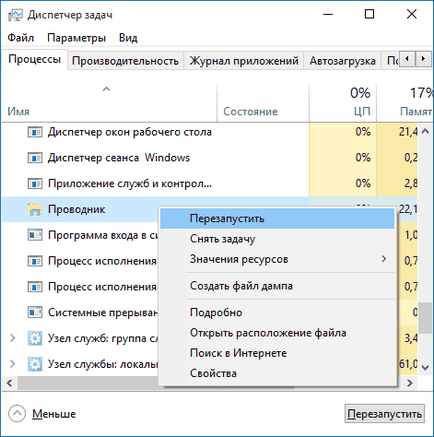
Poate meniul Start pentru a începe să lucreze după repornire. Dar nu funcționează întotdeauna (numai în cazurile în care problemele specifice nu sunt, de fapt).
Forțați meniul Start pentru a deschide cu PowerShell
Atenție: această metodă, în același timp, ajută în cele mai multe cazuri, atunci când probleme cu meniul Start, dar se poate rupe orice aplicații din magazin pentru Windows 10, ia în considerare acest lucru. Vă recomandăm să folosiți următoarea versiune pentru a remedia lucrările meniul Start, iar în cazul în care nu funcționează, du-te înapoi la asta.
În cea de a doua metodă, vom folosi PowerShell. De la început, și, probabil, a găsi noi nu funcționează, în scopul de a rula Windows PowerShell, du-te la Windows \ System32 \ WindowsPowerShell \ v1.0 dosarul
În acest dosar, localizați fișierul powershell.exe, faceți clic pe butonul din dreapta al mouse-ului și selectați Executare ca administrator.
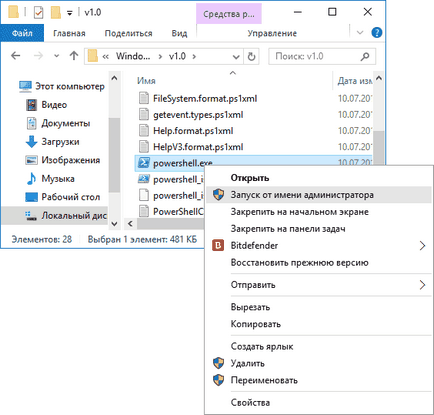
Notă: Un alt mod de a rula Windows PowerShell ca administrator - click dreapta pe butonul „Start“, selectați „Command Prompt (Admin)“, iar linia de comandă, de tip „PowerShell“ (nu se deschide în același timp, o fereastră separată, comenzile pot fi introduse direct în linia de comandă).
După aceea, executați următoarea comandă în PowerShell:
La finalizarea executării sale, a verifica dacă se dovedește a deschide meniul Start este acum.
Două mai multe moduri de a rezolva problema atunci când Start nu este de lucru
- Du-te la HKEY_CURRENT_USER \ Software \ Microsoft \ Windows \ CurrentVersion \ Explorer \ avansat
- Faceți clic pe partea din dreapta, faceți clic-dreapta - Crearea - un DWORD și setați numele parametrului EnableXAMLStartMenu (cu excepția cazului în această opțiune nu este existențe).
- Dublu click pe parametrul setat la 0 (zero pentru ea).
De asemenea, conform informațiilor disponibile, problema poate fi cauzată de dosar nume de utilizator română pentru Windows 10. Nu va instrukiya Cum de a redenumi un dosar de utilizator Windows 10.
Am avut o problemă similară (Start - este un program terț care necesită o parte din realizarea activității sale). Am rezolvat problema, pur și simplu: proprietățile computerului, din stânga jos, și serviciile de securitate, în centrul ecranului „serviciu“, și selectați începutul. O jumătate de oră mai târziu, toate problemele care au fost în Windows 10 au dispărut. Notă: Pentru a merge rapid la proprietățile computerului, aveți posibilitatea să faceți clic dreapta pe butonul Start și selectați „System“.
Crearea unui nou utilizator
Dacă nici unul dintre cele de mai sus nu funcționează, puteți încerca, de asemenea, pentru a crea un nou utilizator Windows 10, prin panoul de control (Win + R, apoi tastați control. Pentru a ajunge la ea), sau linia de comandă (UserName net utilizator / add).
Ce se întâmplă dacă aceste metode nu ajută
În cazul în care nici una dintre aceste metode nu a rezolvat problema, eu pot oferi doar folosi una dintre metodele de recuperare Windows 10 (reset) sau dacă ați actualizat recent - se rostogolească înapoi la o versiune anterioară a sistemului de operare.
Și dintr-o dată, și va fi interesant: